Microsoft Office ist eine beliebte Software-Suite, die viele Programme enthält, die Benutzern auf allen Ebenen dabei helfen, Dokumente zu erstellen, die ihnen beruflich und persönlich helfen. Von Tabellenkalkulationen und Diashows bis hin zu Datenbanken und Textverarbeitungsdokumenten gibt es viele Möglichkeiten, kreativ und effizient zu sein. Eines der beliebtesten Programme, Microsoft Word, kann verwendet werden, um hilfreiche Kalender zu erstellen, indem Sie ein paar einfache Schritte befolgen.
Schritt 1

Starten Sie das Microsoft Word-Programm. Word wird mit dem Abschnitt "Microsoft Office" unter "Alle Programme" aufgeführt.
Video des Tages
Schritt 2

Klicken Sie auf das Dropdown-Menü "Datei" und wählen Sie die Option "Neu". Diese Aktion startet einen "Aufgabenbereich" rechts neben dem Dokument.
Schritt 3

Klicken Sie im Abschnitt "Vorlagen" des "Aufgabenbereichs" auf den Link "Auf meinem Computer". Diese Aktion öffnet ein "Vorlagen"-Fenster.
Schritt 4
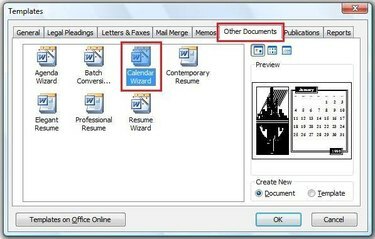
Klicken Sie auf die Registerkarte "Andere Dokumente" und doppelklicken Sie auf die Option "Kalenderassistent". Diese Aktion startet den "Kalender-Assistenten".
Schritt 5
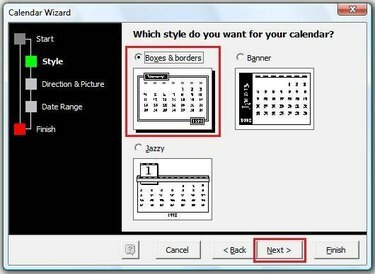
Klicken Sie auf der ersten Seite des Fensters "Kalenderassistent" auf die Schaltfläche "Weiter". Wählen Sie auf der Seite "Stil" des "Kalenderassistenten" einen Stil für den Kalender aus, den Sie erstellen möchten, und klicken Sie dann auf die Schaltfläche "Weiter".
Schritt 6

Wählen Sie für den Kalender ein Hoch- oder Querformat, sowie ob Sie Platz für ein Bild lassen möchten und klicken Sie dann auf die Schaltfläche "Weiter".
Schritt 7
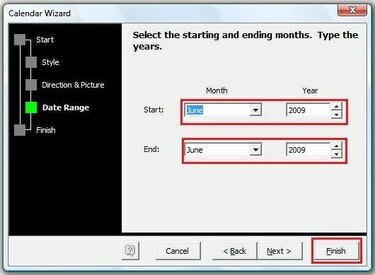
Verwenden Sie die Dropdown-Menüs, um einen Datumsbereich für den Kalender auszuwählen, und klicken Sie dann auf die Schaltfläche "Fertig stellen". Diese Aktion füllt den Kalender in das leere Word-Dokument.


